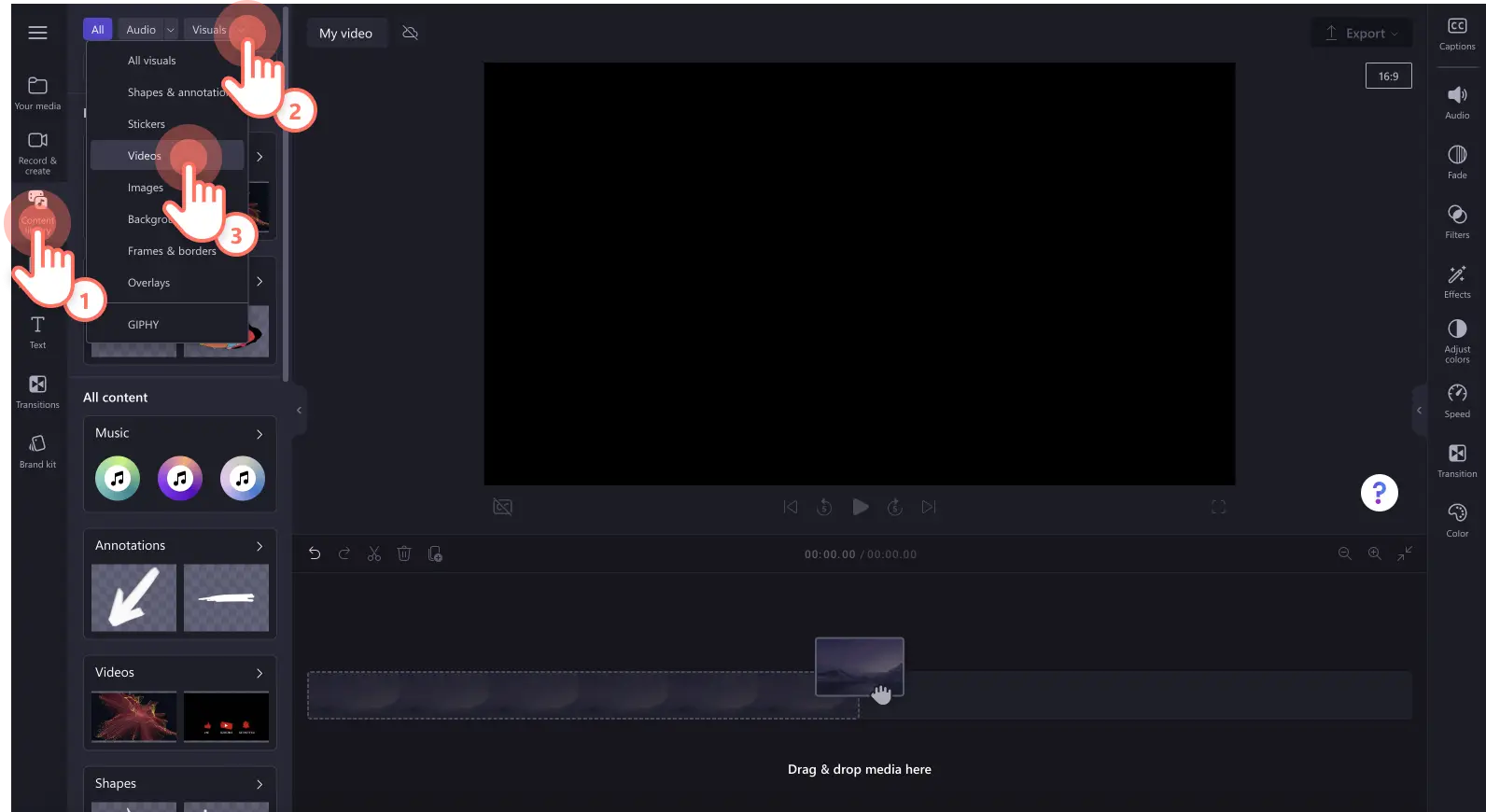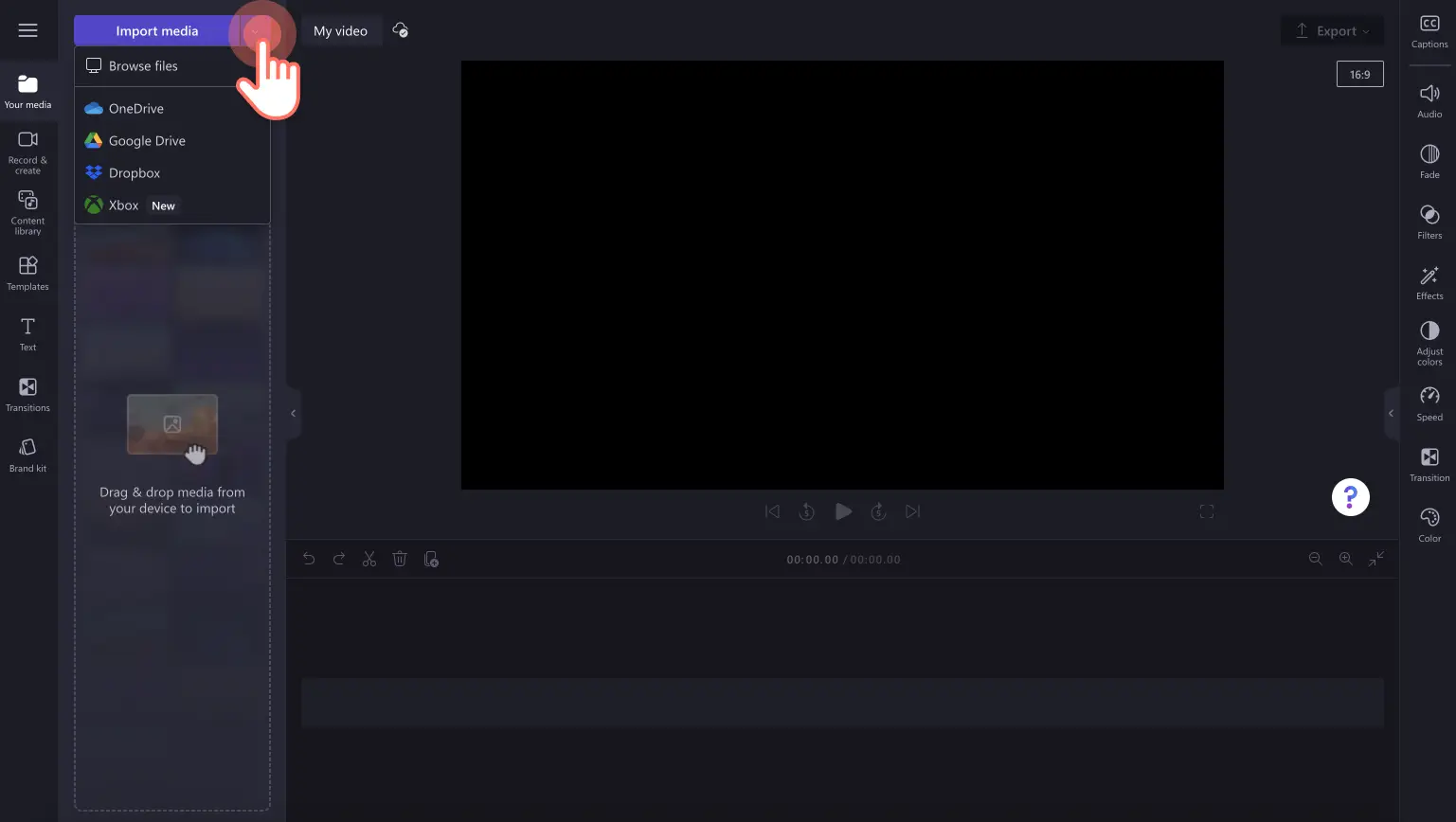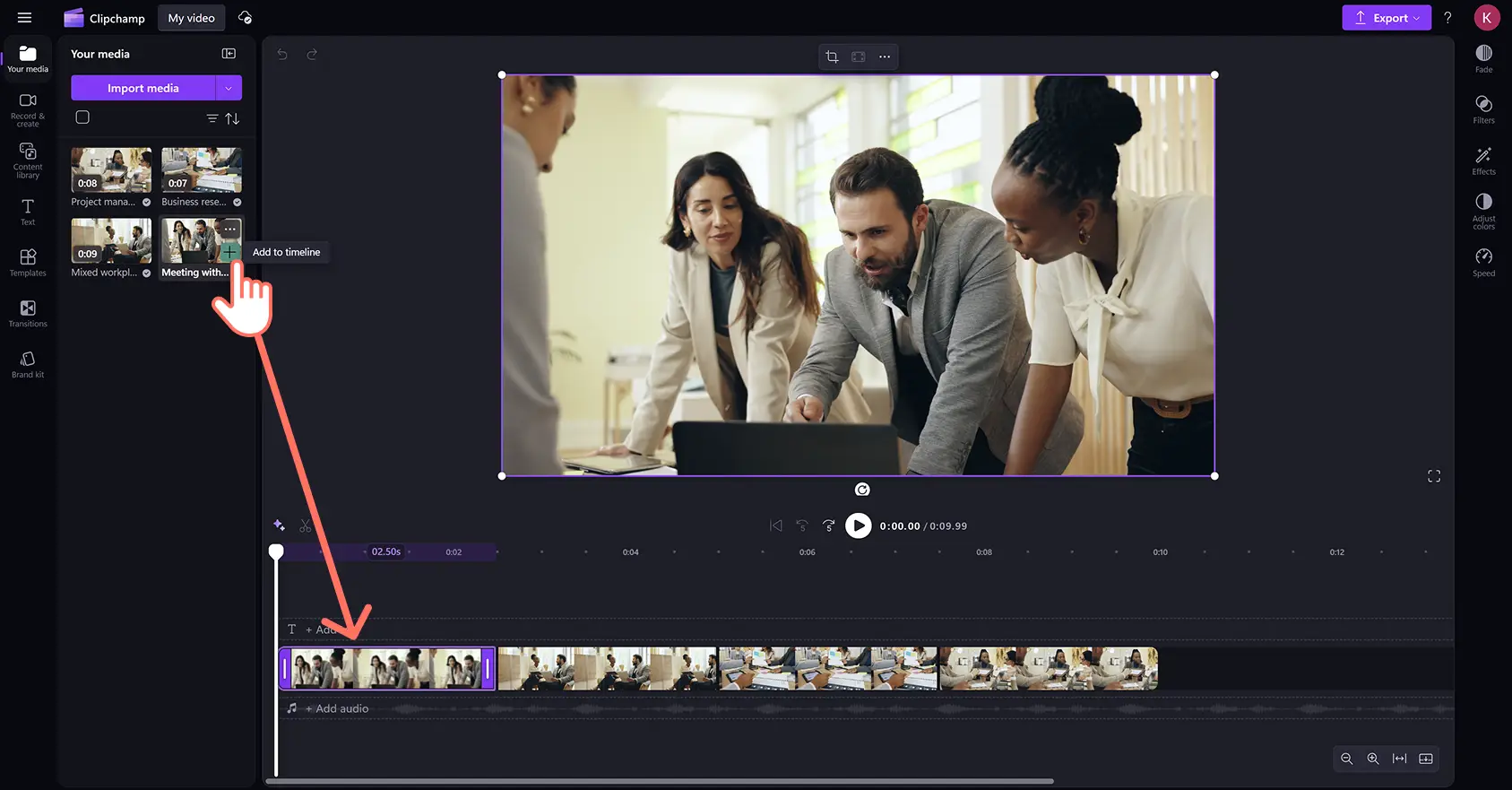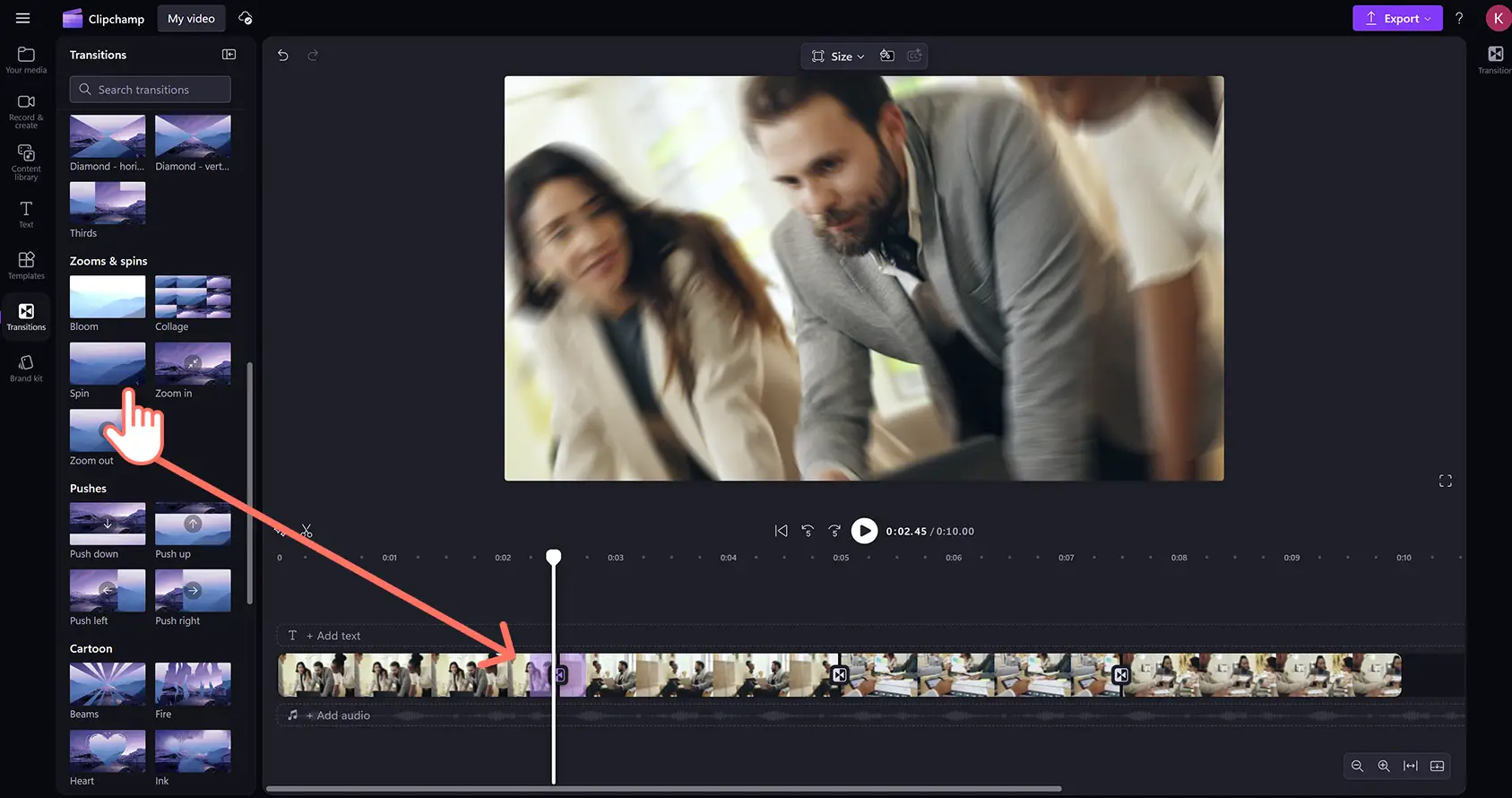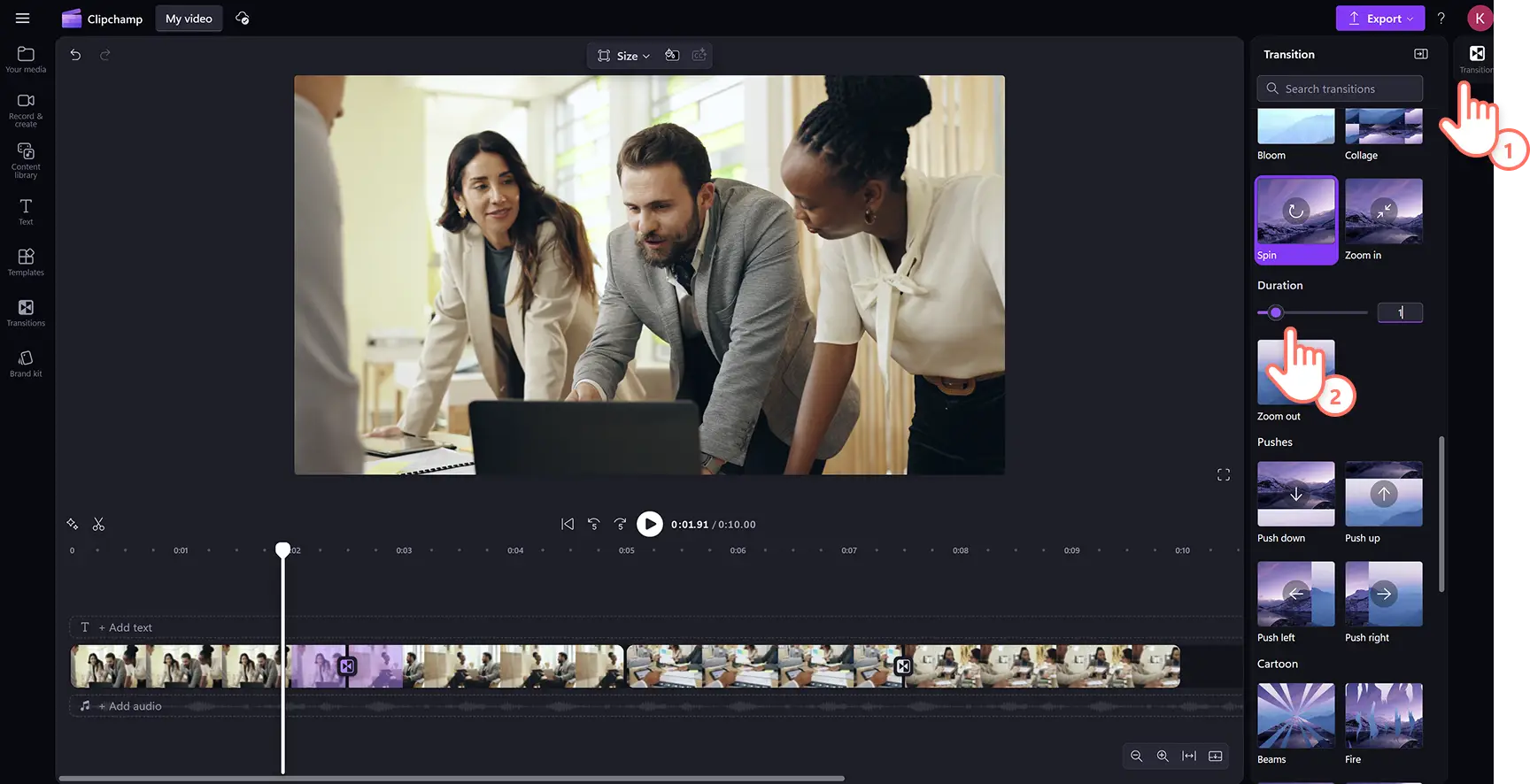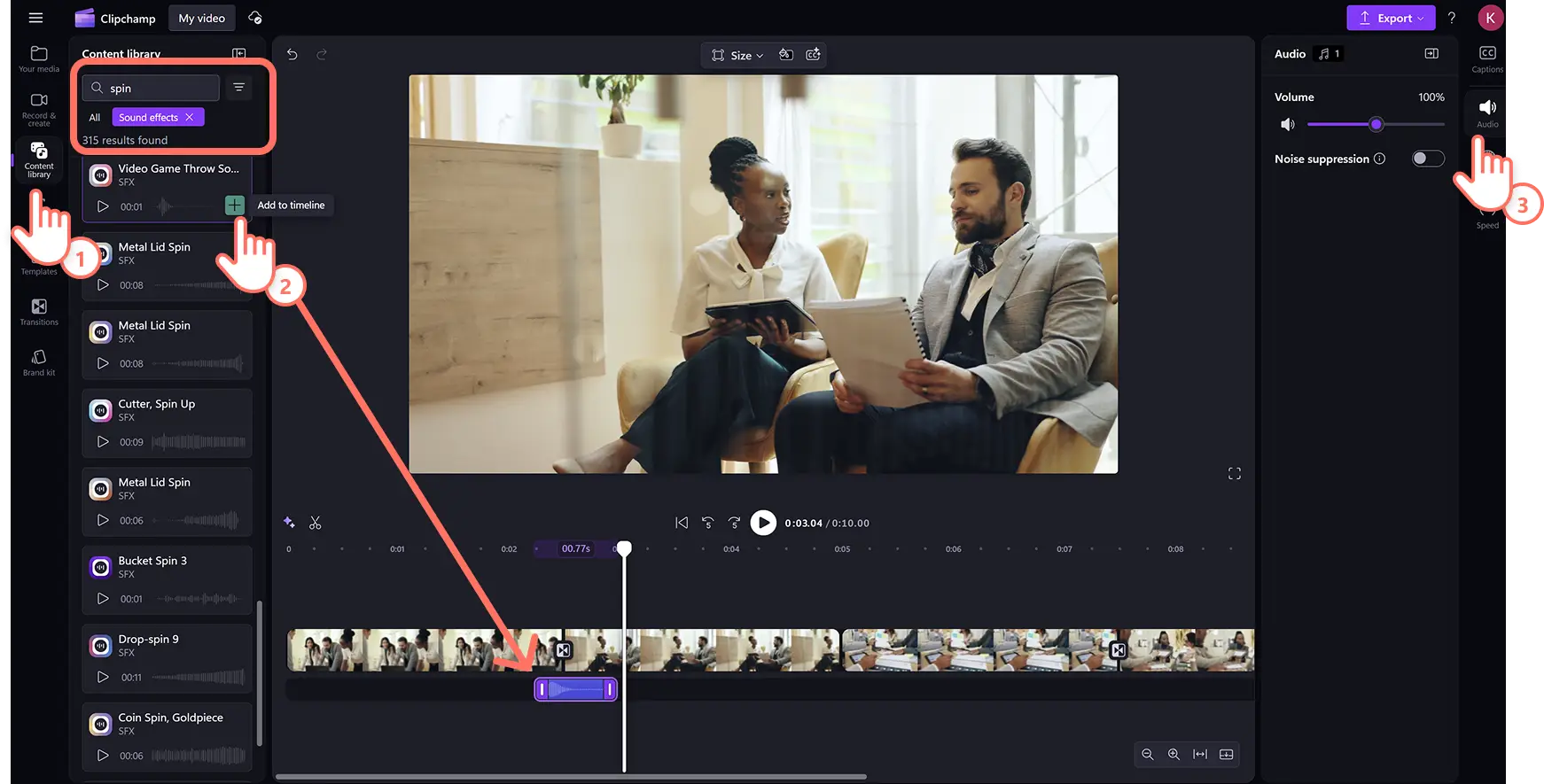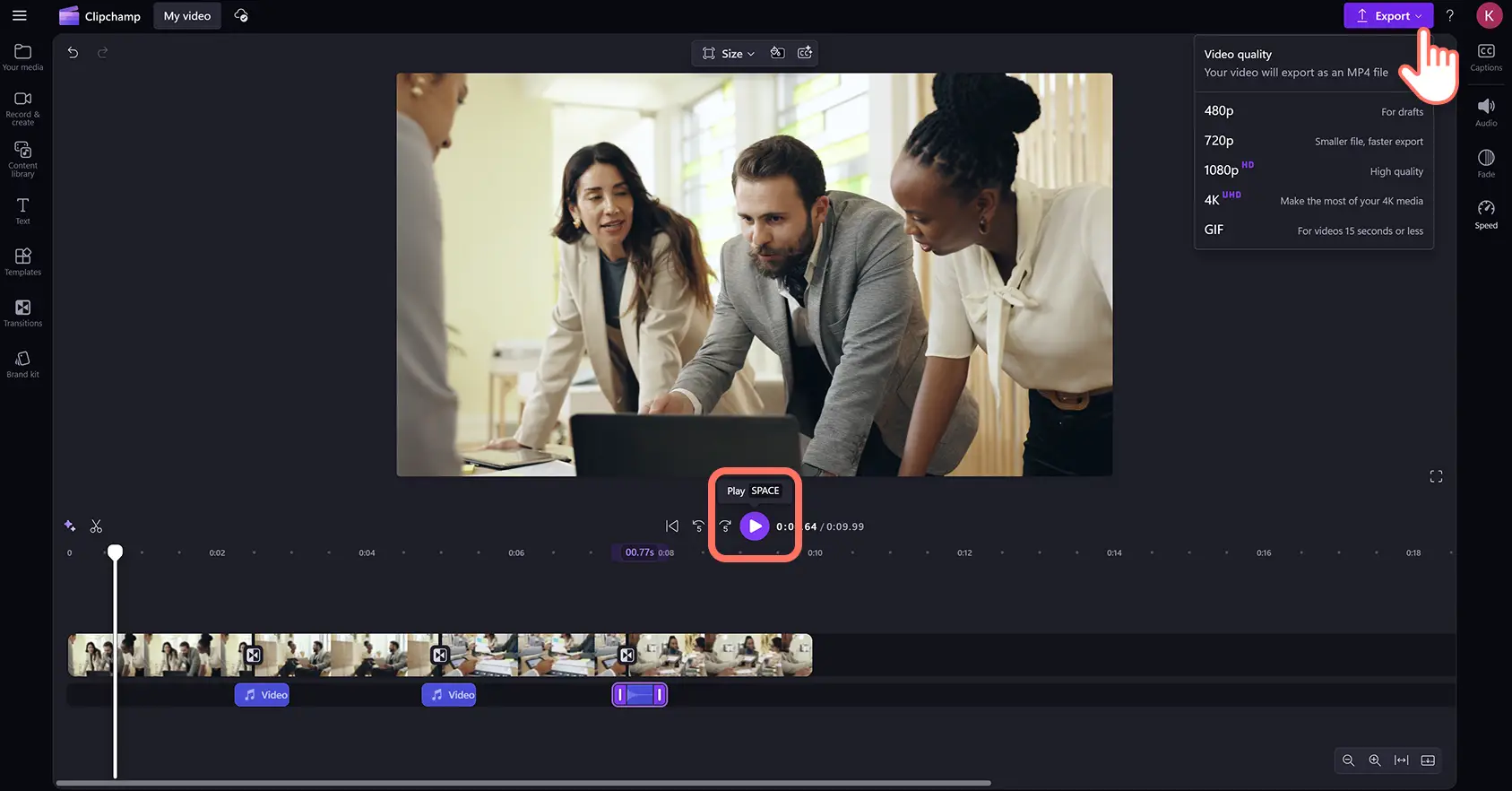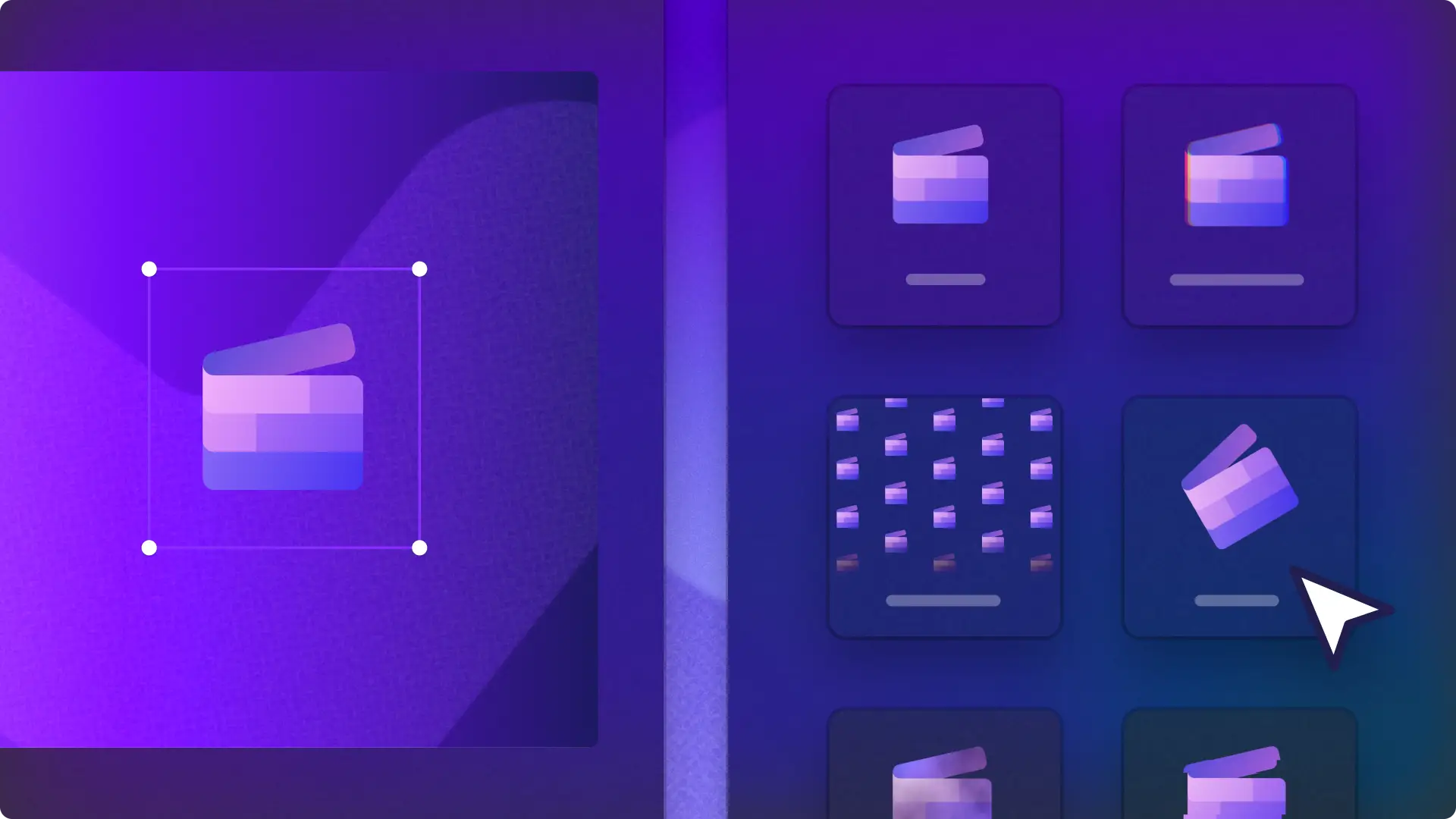"Perhatian!Cuplikan layar dalam artikel ini diambil dari Clipchamp untuk akun pribadi. Prinsip yang sama berlaku untuk Clipchamp untuk akun kerja dan sekolah."
Di halaman ini
Buat penonton terus terpikat dengan transisi putar yang menarik dan penuh gaya dalam video.
Transisi adegan adalah cara kreatif untuk dengan mulus beralih dari satu klip ke klip berikutnya sekaligus menarik perhatian dalam sekejap. Gunakan transisi video putar untuk secara dinamis membuat ringkasan di outro YouTube, menampilkan momen penting dalam video sorotan pertandingan olahraga, atau dengan penuh semangat mengungkap produk di iklan penjualan Instagram.
Pelajari cara menambahkan transisi video putar dengan efek suara dan menyesuaikan pengaturannya dengan cepat dan mudah di editor video Clipchamp.
Cara menambahkan transisi video putar antarklip
Langkah 1.Impor media Anda atau pilih rekaman stok
Untuk mengunggah file video atau foto, klik tombol impor media di tab media Anda pada toolbar untuk menelusuri file di komputer, atau hubungkan OneDrive Anda.
Telusuri pustaka video bebas royalti untuk menemukan video stok gratis dan premium. Klik tab pustaka konten pada toolbar dan klik panah drop-down visual, lalu pilih video. Anda juga dapat menelusuri setiap kategori stok menggunakan kata kunci di bilah pencarian.
Berikutnya, seret dan lepaskan klip video ke lini masa. Pastikan untuk meletakkan setiap aset video secara berdampingan di lini masa tanpa celah.
Langkah 2.Terapkan transisi video putar
Untuk menambahkan transisi putar di antara dua klip, klik tab transisi pada toolbar. Gulir setiap opsi transisi adegan hingga Anda menemukan transisi putar. Seret dan lepaskan efek video berputar di antara dua klip di lini masa dan transisi otomatis akan terpasang.
Anda dapat mengedit durasi transisi putar dengan mengeklik tab transisi di panel properti. Seret penggeser durasi ke kiri atau ke kanan, atau masukkan angka untuk mengubah durasi transisi putar akan dijalankan.
Langkah 3.Tambahkan efek suara pada transisi putar
Buat transisi putar yang seru dan menarik dengan menambahkan efek suara. Klik tab pustaka konten pada toolbar dan klik panah drop-down audio, lalu pilih efek suara.
Seret dan lepaskan efek suara ke lini masa secara bersamaan dengan transisi putar. Setelah itu, Anda dapat menyesuaikan tingkat suara dengan mengeklik tab audio di panel properti dan menggeser peningkat volume ke atas atau ke bawah.
Langkah 4. Pratinjau dan simpan video Anda
Setelah selesai mengedit, lihat pratinjau video dengan mengeklik tombol putar. Jika Anda sudah siap untuk menyimpan video, klik tombol ekspor, lalu pilih resolusi video untuk memulai ekspor.
Tonton cara menambahkan transisi ke video
Pelajari cara menambahkan transisi putar dan transisi lainnya ke video dalam tutorial YouTube yang ramah pemula ini.
Lima cara untuk meningkatkan video dengan transisi putar
Ciptakan kesan gerakan dalam video sorotan perjalanan saat beralih dari aksi bertempo cepat ke lanskap dramatis.
Pertahankan perhatian siswa dalam video pembelajaran online menggunakan transisi putar untuk memperkenalkan topik baru.
Bangkitkan ketertarikan setelah klip intro atau tambahkan transisi outro yang halus dari video ke animasi logo di video YouTube.
Hadirkan energi dan keterlibatan dalam video perusahaan saat beralih antartopik atau membacakan pencapaian penting perusahaan.
Pikat calon pembeli dengan cepat dalam iklan video Instagram saat menampilkan produk atau testimoni pelanggan.
Untuk mengetahui teknik pengeditan video yang lebih menarik, pelajari cara mengubah rasio aspek video untuk berbagai platform dan cara membuat pengulangan video yang mulus.
Tambahkan transisi yang menarik ke video Anda secara online dan gratis di Clipchamp atau unduh aplikasi Microsoft Clipchamp untuk Windows.